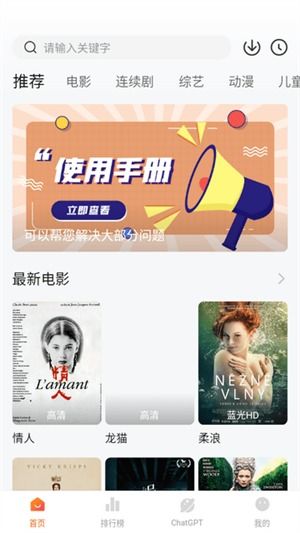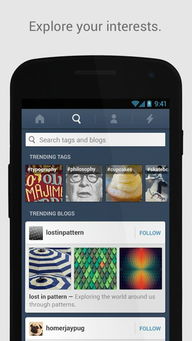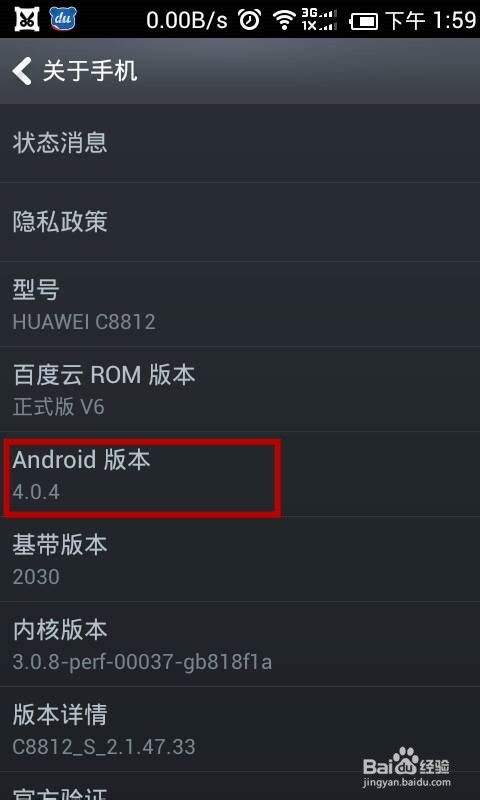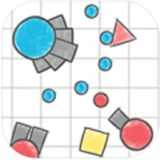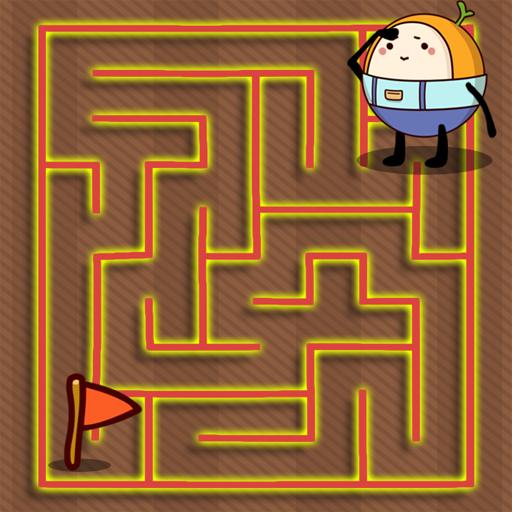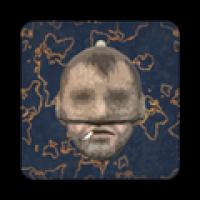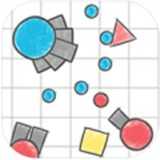安卓平板系统恢复出厂,轻松操作指南
时间:2025-03-25 来源:网络 人气:
亲爱的平板电脑,你是不是最近有点儿闹脾气呢?系统卡顿、应用闪退,是不是让你头疼不已?别担心,今天就来教你一招,让你的安卓平板系统恢复出厂设置,重拾活力!
一、备份重要数据,以防万一
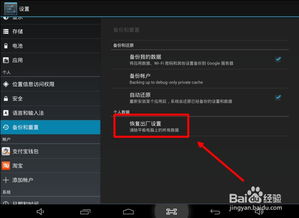
在开始恢复出厂设置之前,先来备份一下你的重要数据吧!毕竟,谁也不想丢失珍贵的照片、联系人或者重要文件。以下是一些备份方法:
1. 连接电脑:用数据线将平板电脑连接到电脑,将文件复制到电脑上。
2. 云服务:使用云服务如百度网盘、腾讯微云等,将文件上传到云端。
3. 应用备份:有些应用支持备份功能,可以将应用数据备份到云端或电脑。
二、进入恢复模式,开启新篇章
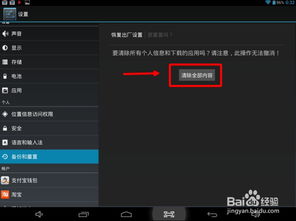
1. 长按电源键:首先,长按平板电脑的电源键,直到出现关机动画。
2. 进入恢复模式:在关机动画结束后,立即长按音量减键和电源键,直到出现平板电脑品牌的LOGO。
3. 选择“恢复出厂设置”:在出现LOGO后,松开电源键,继续按住音量减键。此时,你会看到一系列选项,使用音量键上下导航,找到“恢复出厂设置”,然后按下电源键确认。
三、确认清除数据,重拾清新
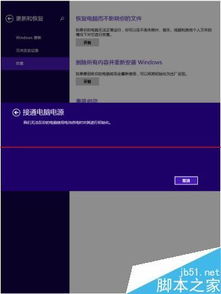
1. 确认清除数据:在进入“恢复出厂设置”后,系统会提示你确认是否要清除所有数据。请务必仔细阅读,确认无误后,按下电源键确认。
2. 等待恢复完成:系统开始清除数据并恢复出厂设置,这个过程可能需要几分钟时间。请耐心等待,不要进行任何操作,也不要将平板电脑断开电源。
四、重新设置设备,焕然一新
1. 选择语言和地区:恢复出厂设置完成后,系统会引导你进行一些基本设置,如选择语言和地区。
2. 连接网络:连接Wi-Fi或移动网络,以便更新系统和应用。
3. 登录账号:登录你的账号,恢复备份的数据和应用。
五、注意事项
1. 电量充足:在恢复出厂设置之前,请确保平板电脑电量充足,以免在过程中断电。
2. 备份SD卡:如果你在SD卡上存储了重要数据,请提前备份,因为恢复出厂设置会清除SD卡上的所有数据。
3. 谨慎操作:在恢复出厂设置过程中,请谨慎操作,避免误操作导致数据丢失。
六、其他方法
1. 使用系统设置:除了进入恢复模式外,你还可以通过系统设置进行恢复出厂设置。在设置中找到“备份和重置”选项,然后选择“恢复出厂设置”。
2. 使用第三方工具:市面上有一些第三方工具可以帮助你恢复出厂设置,如“安卓助手”等。
亲爱的平板电脑,通过以上方法,相信你已经恢复了出厂设置,焕然一新了吧!从此,让我们一起畅游在美好的数字世界中吧!
相关推荐
教程资讯
教程资讯排行